Actualité et publications de notre agence Internet
Cinq conseils pour améliorer sa chaîne YouTube
26déc2017 Auteur: Amaranthe Dans: Vidéo et imageVous avez créé et personnalisé votre chaine et vous avez commencé à y publier des vidéos. Voici mes conseils pour améliorer l'apparence de votre chaine, tant pour les nouveaux visiteurs que pour les abonnés.
Vous avez bien lu "cinq conseils" dans le titre, mais j'en ai rajouté d'autres après la publication de cet article !
- Valider sa chaîne
- Créer des miniatures personnalisées
- Organiser ses vidéos par thématique
- Placer un logo sur ses vidéos
- Ajouter une bande-annonce de chaîne
- Personnaliser l'URL de sa chaîne
- Monétiser sa chaîne ?
Valider sa chaîne
Allez sur www.youtube.com/features pour découvrir les fonctionnalités de votre chaîne. La première priorité est de valider la chaîne au moyen d'un code envoyé par SMS.
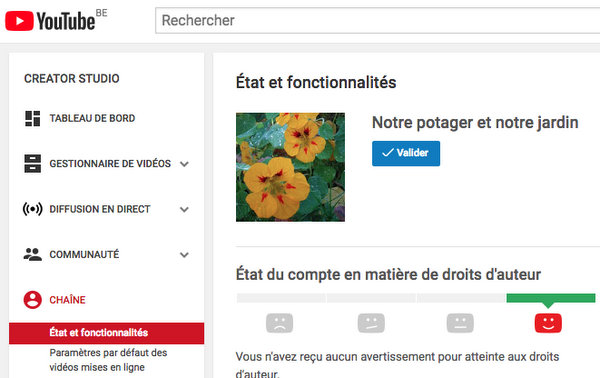
Dès que votre chaîne est validée, vous pouvez :
- Utiliser des miniatures personnalisées
- Diffuser des vidéos de plus de 15 minutes
- Diffuser des vidéos privées (accessibles en choisissant l'utilisateur) ou non répertoriées (accessibles au moyen de l'URL uniquement)
- Diffuser des vidéos en direct (après 90 jours)
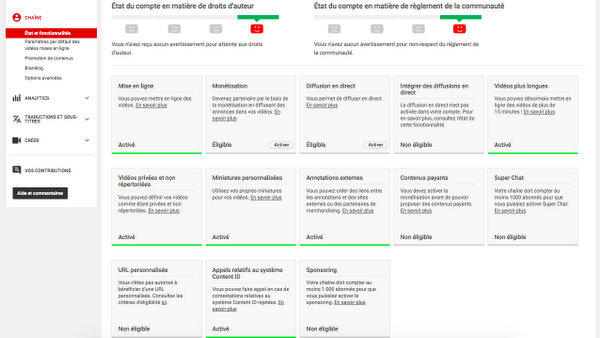
Créer des miniatures personnalisées
Les miniatures personnalisées donnent plus d'impact à vos vidéos, lorsqu'elles apparaissent sur votre chaine, dans les résultats d'une recherche ou dans les suggestions de YouTube.
Ci-dessous, une miniature personnalisée et une des miniatures par défaut de YouTube. Quelle vidéo attire le plus votre regard ?
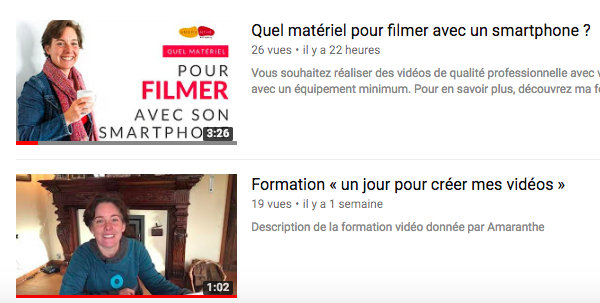
Vous pouvez utiliser Canva pour créer une miniature au bon format (1280 x 720 pixels).
- Cliquez sur le bouton vert "Créer un design" en haut à gauche
- Descendez jusqu'à "Bannières e-mail et réseaux sociaux" et choisissez "YouTube thumbnail" ou "Miniature YouTube"
- Privilégiez la lisibilité du texte, même si il est affiché en tout petit format : écrivez sur un fond uni ou ajoutez un fond de couleur sur l'image
- Choisissez un visuel qui vous représente ou qui évoque le thème. Personnellement, j'ai choisi de répéter la même photo dans chaque vidéo
- Pour créer une autre miniature, copiez une miniature pour créer un nouveau projet (c'est mieux que de dupliquer les images dans le même projet).
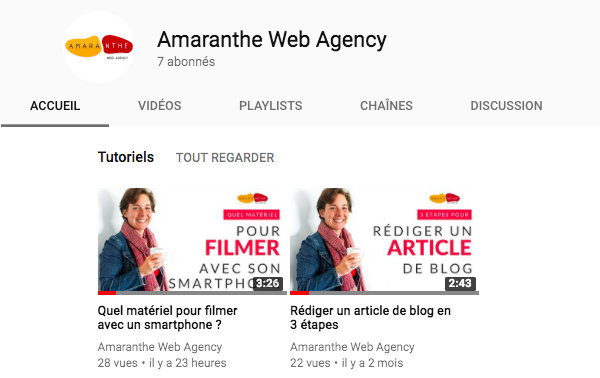
Vous pouvez voir des exemples de miniatures sur mon compte Canva et sur ma chaîne YouTube.
Organiser ses vidéos par thématique
Par défaut, YouTube présente vos vidéos dans l'ordre de publication ou de popularité. Parfois, votre page d'accueil de chaîne est simplement... vide !
Si vous publiez des vidéos sur différents sujets, tâchez de les classer par thématique en mettant en avant les vidéos de contenu, qui donnent plus envie de s'abonner à votre chaîne.
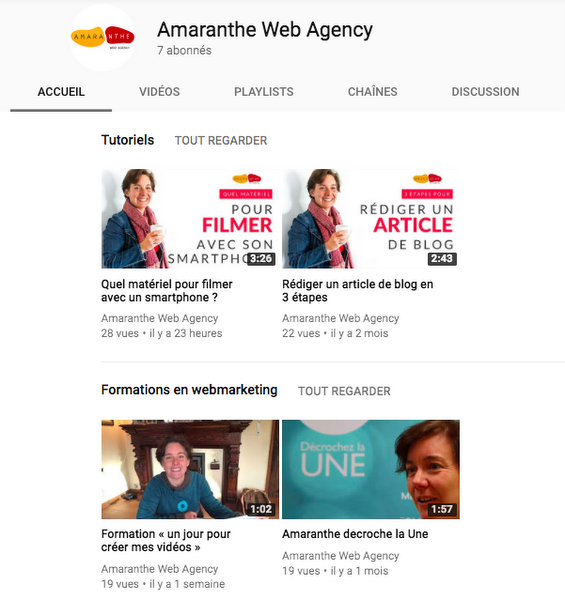
Pour classer vos vidéos par thème sur votre page d'accueil de chaîne, procédez comme suit :
- Ouvrez votre chaîne (avec le compte qui peut la modifier) et cliquez sur le bouton bleu "Personnaliser la chaîne"
- Allez dans l'onglet "Playlist" et créez une nouvelle playlist (petit bouton en haut de page)
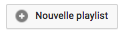
- Modifiez la Playlist pour y ajouter des vidéos déjà publiées sur votre chaîne
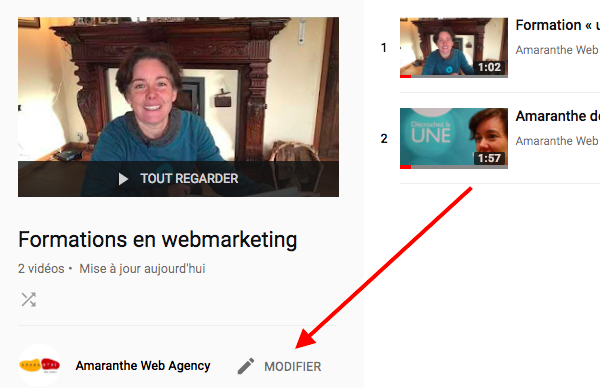
- Allez ensuite sur la page d'accueil de votre chaîne et cliquez sur "Ajouter une section"
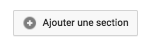
- Choisir "Une seule playlist" et "Saisir l'URL de la playlist"
- Copier / coller l'URL de votre première playlist (ouvrez-la en mode "visiteur")
- Procédez de même pour chaque section de votre page d'accueil.
Placer un logo sur ses vidéos
Plutôt que d'insérer votre logo au montage, YouTube permet de le superposer discrètement dans un coin de votre vidéo.
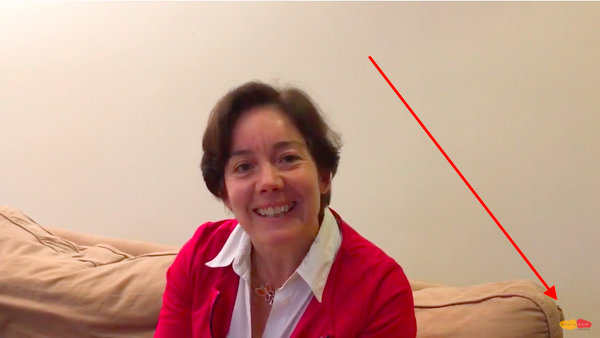
Ceci présente deux avantages :
- Si vous changez de logo, vous ne devrez pas refaire vos vidéos
- Le bouton s'accompagne d'un appel à l'action pour s'abonner à la chaîne.
Allez sur https://www.youtube.com/branding et cliquez sur "Ajouter un watermark". Il vous faut un logo sur fond transparent (format PNG), idéalement en une seule couleur.
Sélectionnez l'affichage (après quelques secondes, à la fin ou durant toute la vidéo).
Ajouter une bande-annonce de chaîne
La bande-annonce est la première vidéo que les visiteurs non abonnés verront sur votre chaîne. Créez et publiez une vidéo de moins d'une minute pour présenter votre chaîne et inviter les visiteurs à s'y abonner.
Les conseils de YouTube :
- Partez du principe que les internautes n'ont jamais entendu parler de vous
- Allez à l'essentiel
- Captez l'attention de vos spectateurs dès les premières secondes
- Préférez l'image aux longs discours
- Proposez aux internautes de s'abonner à votre chaîne dans votre vidéo en utilisant des annotations.
Pour activer l'option "Accueil personnalisé", allez sur "Ma chaîne" puis cliquez sur l'écrou à gauche du bouton "S'abonner". Activez l'option "Personnaliser la présentation de la chaîne".
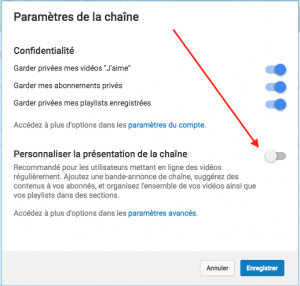
Dans votre chaîne, allez à l'onglet "Accueil", et au sous-onglet "Pour les nouveaux visiteurs". Sélectionnez la vidéo correspondant à la bande-annonce pour les nouveaux visiteurs.
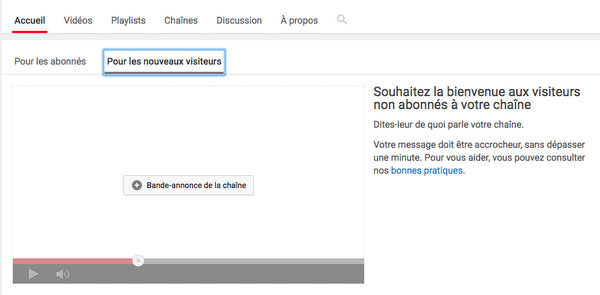
Personnaliser l'URL de sa chaîne
Dès que vous avez 100 abonnés, vous pouvez personnaliser l'URL de votre chaîne YouTube (ex : www.youtube.com/c/RadioCamino). Ouf, car les adresses des chaines sont très moches et complexes, genre https://www.youtube.com/channel/UCDVaGLU0K-9UwNTkezfpYCQ !
Allez sur www.youtube.com/features et trouver la boite "URL personnalisée" en bas de l'écran. Si votre chaîne est éligible (100 abonnés minimum), cliquez sur "Activer".
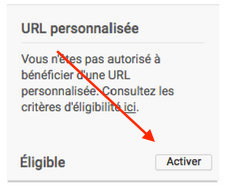
Par défaut, YouTube reprend le nom de votre chaîne, auquel vous pouvez ajouter un suffixe.
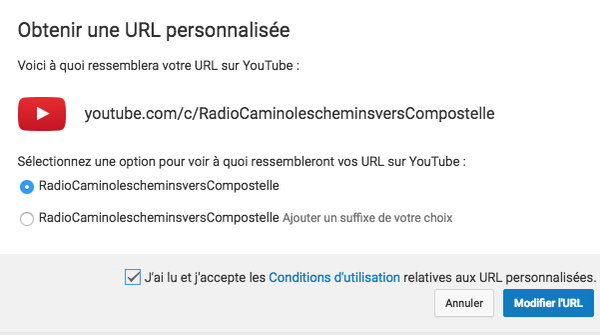
Petite astuce : en changeant temporairement le nom de la chaîne (ou de la page Google+ si la chaîne est liée à une page), vous pouvez bénéficier d'une URL plus courte.
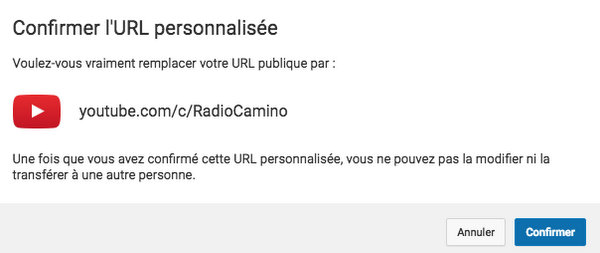
Une fois l'URL confirmée, vous pouvez renommer votre chaîne, sans impact sur l'URL de la chaîne (qui ne peut plus être modifié).
Monétiser sa chaîne ?
Si vos vidéos totalisent 4000 heures de visionnage au cours des 12 derniers mois et que vous avez 1 000 abonnés, vous pouvez solliciter l'autorisation de mettre de la pub sur votre chaîne. Des publicités s'affichent alors, soit en début de vidéo, soit en surimpression sur la vidéo, soit à côté de la vidéo.
Un des grands mythes de YouTube est celui du YouTubeur qui gagne des milliers d'euros grâce à sa chaîne. Tout comme pour un blog, gagner de l'argent sur YouTube nécessite un travail à plein temps et des années de travail avant d'avoir une communauté suffisante.
Je déconseille de mettre de la publicité sur une chaîne YouTube d'entreprise. Et même pour une chaîne de blogueur, je trouve cela assez déplaisant pour la communauté. Et de toutes façons, les revenus restent minimes avec 1000 abonnés. Alors à vous de voir...
Apprendre à créer vos vidéos en un jour, ça vous tente ?
- Ma formation "Un jour pour créer mes vidéos" vous apprend à concevoir, tourner, monter et publier vos vidéos avec votre smartphone.
- Ma chaîne YouTube propose des conseils pratiques pour mieux communiquer sur Internet, notamment en vidéo





